Excelde Sayı Hatası Nedir?
Excel kullanıcıları arasında sıkça karşılaşılan bir sorun olan "Sayı Hatası", genellikle sayısal verilerin hücrelerde doğru şekilde tanımlanamadığı durumları ifade eder. Bu hata, sayısal değerlerin yanlış biçimlendirilmesi, noktalama işaretlerinin hatalı kullanımı veya sayısal verilerin metin olarak algılanması gibi çeşitli nedenlerden kaynaklanabilir. Örneğin, bir hücreye sayısal bir değer girdiğinizde Excel, bu değeri metin olarak algılayabilir ve sonuç olarak matematiksel işlemlerde hata verebilir.
Excelde Sayı Hatasının Nedenleri ve Türleri
Excelde sayı hatalarının birkaç farklı nedeni olabilir. Bunlar arasında:
1. **Metin Olarak Algılanan Sayılar**: Kullanıcıların bir hücreye sayı girmesi gerekirken yanlışlıkla sayıyı tırnak işaretiyle çevreleyerek metin formatına dönüştürmesi.
2. **Noktalama İşaretleri**: Farklı ülkelerde kullanılan sayı biçimlendirme standartlarındaki farklılıklar, nokta ve virgül kullanımı gibi, Excelde sayı hatalarına yol açabilir.
3. **Boşluklar**: Sayısal değerlerin başında veya sonunda bulunan boşluklar, Excel tarafından metin olarak algılanmalarına neden olabilir.
4. **Hücre Biçimlendirmesi**: Hücrelerin yanlış biçimlendirilmesi, özellikle özel bir biçimlendirme uygulandığında, sayı hatalarına sebep olabilir.
Bu nedenlerle, Excelde sayı hataları genellikle aşağıdaki türlerde ortaya çıkar:
- **#VALUE!**: Bu hata, bir hücrede yapılan bir matematiksel işlemin geçersiz olduğunu veya bir işlevin geçersiz argümanlarla çağrıldığını belirtir.
- **#NUM!**: Bu hata, bir sayısal işlemin sonucunun geçersiz olduğunu veya bir sayının işlenemeyecek kadar büyük veya küçük olduğunu belirtir.
- **#DIV/0!**: Bu hata, bir sayının sıfıra bölünmeye çalışıldığını belirtir ve matematiksel olarak tanımsız bir sonuç olduğunu gösterir.
Excelde Sayı Hatalarını Düzeltme Yöntemleri
Excelde sayı hatalarını düzeltmek için birkaç farklı yöntem bulunmaktadır. İşte bunlardan bazıları:
1. **Hücre Biçimlendirme Kontrolü**: İlk olarak, hücrelerin doğru biçimlendirildiğinden emin olun. Sayısal değerler için genellikle "Genel" veya "Sayı" biçimini kullanmak en iyisidir.
2. **Metin Olarak Algılanan Sayıları Düzeltme**: Eğer bir hücredeki sayı metin olarak algılanıyorsa, bu sorunu düzeltmek için hücreyi düzenleyin ve tırnak işaretlerini kaldırın.
3. **Formüllerdeki Hataları Kontrol Etme**: Eğer bir formülde hata varsa, formülü dikkatlice kontrol edin ve gerekirse düzeltin. Hatalı bir formül, Excelde sayı hatalarına yol açabilir.
4. **Sayıları Tekrar Biçimlendirme**: Eğer sayılar yanlış biçimlendirilmişse, doğru biçimlendirme için hücreleri yeniden biçimlendirin. Örneğin, nokta ve virgül sorunları için ülkenizin sayı biçimlendirme ayarlarını kontrol edin.
5. **Hücrelerdeki Boşlukları Kaldırma**: Boşluklar, sayıların metin olarak algılanmasına neden olabilir. Bu nedenle, hücrelerdeki gereksiz boşlukları kaldırarak sayı hatalarını düzeltebilirsiniz.
Excelde Sayı Hatalarıyla İlgili Sık Sorulan Sorular ve Cevapları
**Soru:** Excelde #VALUE! hatası ne anlama gelir?
**Cevap:** #VALUE! hatası, bir hücredeki bir formülün geçersiz bir argümanla çalıştığını belirtir. Bu genellikle metin ve sayıların karıştırılmasıyla veya işlevlere yanlış argümanlar verilmesiyle oluşur.
**Soru:** Excelde bir sayı sıfıra bölünürse ne yapmalıyım?
**Cevap:** #DIV/0! hatası, bir sayının sıfıra bölünmeye çalışıldığını belirtir. Bu hatayı düzeltmek için, formülü sıfıra bölünmeyecek şekilde gözden geçirin veya sıfıra bölünmeyecek şekilde kontrol edin.
**Soru:** Excelde sayı hatalarını önlemek için en iyi yöntem nedir?
**Cevap:** Sayı hatalarını önlemenin en iyi yolu, hücrelerin doğru biçimlendirilmesini sağlamak, metin ve sayıları doğru şekilde ayırt etmek ve formüllerin doğru bir şekilde yazıldığından emin olmaktır.
Excelde sayı hatalarıyla karşılaşmak sinir bozucu olabilir, ancak doğru düzeltme yöntemlerini uygulayarak bu hataları kolayca çözebilirsiniz. Başlıca dikkat etmeniz gereken nokta, hücrelerin doğru biçimlendirilmesi ve formüllerin doğru yazılmasıdır.
Excel kullanıcıları arasında sıkça karşılaşılan bir sorun olan "Sayı Hatası", genellikle sayısal verilerin hücrelerde doğru şekilde tanımlanamadığı durumları ifade eder. Bu hata, sayısal değerlerin yanlış biçimlendirilmesi, noktalama işaretlerinin hatalı kullanımı veya sayısal verilerin metin olarak algılanması gibi çeşitli nedenlerden kaynaklanabilir. Örneğin, bir hücreye sayısal bir değer girdiğinizde Excel, bu değeri metin olarak algılayabilir ve sonuç olarak matematiksel işlemlerde hata verebilir.
Excelde Sayı Hatasının Nedenleri ve Türleri
Excelde sayı hatalarının birkaç farklı nedeni olabilir. Bunlar arasında:
1. **Metin Olarak Algılanan Sayılar**: Kullanıcıların bir hücreye sayı girmesi gerekirken yanlışlıkla sayıyı tırnak işaretiyle çevreleyerek metin formatına dönüştürmesi.
2. **Noktalama İşaretleri**: Farklı ülkelerde kullanılan sayı biçimlendirme standartlarındaki farklılıklar, nokta ve virgül kullanımı gibi, Excelde sayı hatalarına yol açabilir.
3. **Boşluklar**: Sayısal değerlerin başında veya sonunda bulunan boşluklar, Excel tarafından metin olarak algılanmalarına neden olabilir.
4. **Hücre Biçimlendirmesi**: Hücrelerin yanlış biçimlendirilmesi, özellikle özel bir biçimlendirme uygulandığında, sayı hatalarına sebep olabilir.
Bu nedenlerle, Excelde sayı hataları genellikle aşağıdaki türlerde ortaya çıkar:
- **#VALUE!**: Bu hata, bir hücrede yapılan bir matematiksel işlemin geçersiz olduğunu veya bir işlevin geçersiz argümanlarla çağrıldığını belirtir.
- **#NUM!**: Bu hata, bir sayısal işlemin sonucunun geçersiz olduğunu veya bir sayının işlenemeyecek kadar büyük veya küçük olduğunu belirtir.
- **#DIV/0!**: Bu hata, bir sayının sıfıra bölünmeye çalışıldığını belirtir ve matematiksel olarak tanımsız bir sonuç olduğunu gösterir.
Excelde Sayı Hatalarını Düzeltme Yöntemleri
Excelde sayı hatalarını düzeltmek için birkaç farklı yöntem bulunmaktadır. İşte bunlardan bazıları:
1. **Hücre Biçimlendirme Kontrolü**: İlk olarak, hücrelerin doğru biçimlendirildiğinden emin olun. Sayısal değerler için genellikle "Genel" veya "Sayı" biçimini kullanmak en iyisidir.
2. **Metin Olarak Algılanan Sayıları Düzeltme**: Eğer bir hücredeki sayı metin olarak algılanıyorsa, bu sorunu düzeltmek için hücreyi düzenleyin ve tırnak işaretlerini kaldırın.
3. **Formüllerdeki Hataları Kontrol Etme**: Eğer bir formülde hata varsa, formülü dikkatlice kontrol edin ve gerekirse düzeltin. Hatalı bir formül, Excelde sayı hatalarına yol açabilir.
4. **Sayıları Tekrar Biçimlendirme**: Eğer sayılar yanlış biçimlendirilmişse, doğru biçimlendirme için hücreleri yeniden biçimlendirin. Örneğin, nokta ve virgül sorunları için ülkenizin sayı biçimlendirme ayarlarını kontrol edin.
5. **Hücrelerdeki Boşlukları Kaldırma**: Boşluklar, sayıların metin olarak algılanmasına neden olabilir. Bu nedenle, hücrelerdeki gereksiz boşlukları kaldırarak sayı hatalarını düzeltebilirsiniz.
Excelde Sayı Hatalarıyla İlgili Sık Sorulan Sorular ve Cevapları
**Soru:** Excelde #VALUE! hatası ne anlama gelir?
**Cevap:** #VALUE! hatası, bir hücredeki bir formülün geçersiz bir argümanla çalıştığını belirtir. Bu genellikle metin ve sayıların karıştırılmasıyla veya işlevlere yanlış argümanlar verilmesiyle oluşur.
**Soru:** Excelde bir sayı sıfıra bölünürse ne yapmalıyım?
**Cevap:** #DIV/0! hatası, bir sayının sıfıra bölünmeye çalışıldığını belirtir. Bu hatayı düzeltmek için, formülü sıfıra bölünmeyecek şekilde gözden geçirin veya sıfıra bölünmeyecek şekilde kontrol edin.
**Soru:** Excelde sayı hatalarını önlemek için en iyi yöntem nedir?
**Cevap:** Sayı hatalarını önlemenin en iyi yolu, hücrelerin doğru biçimlendirilmesini sağlamak, metin ve sayıları doğru şekilde ayırt etmek ve formüllerin doğru bir şekilde yazıldığından emin olmaktır.
Excelde sayı hatalarıyla karşılaşmak sinir bozucu olabilir, ancak doğru düzeltme yöntemlerini uygulayarak bu hataları kolayca çözebilirsiniz. Başlıca dikkat etmeniz gereken nokta, hücrelerin doğru biçimlendirilmesi ve formüllerin doğru yazılmasıdır.